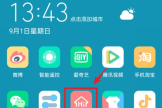关于荣耀路由怎么无线中继的问题(如何设置华为荣耀路由器Pro中继模式)
一、关于荣耀路由怎么无线中继的问题
方式一:通过手机或电脑的上网向导设置
1将路由器恢复出厂设置。
确保荣耀路由Pro的蓝色网口(WAN口)不插线,连接电源。
将手机或电脑连接到荣耀路由Pro的Wi-Fi(或者电脑连接到路由器的灰色网口)。
打开手机或电脑浏览器,在浏览器地址栏中输入“192.168.3.1”访问路由器Web配置界面,点击“马上体验”(下图以手机界面为例,电脑界面类似)。

2点击“Wi-Fi中继”。
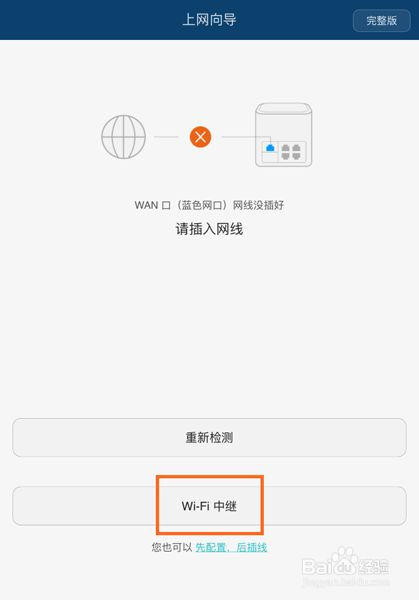
3选择要中继的老路由器的Wi-Fi。
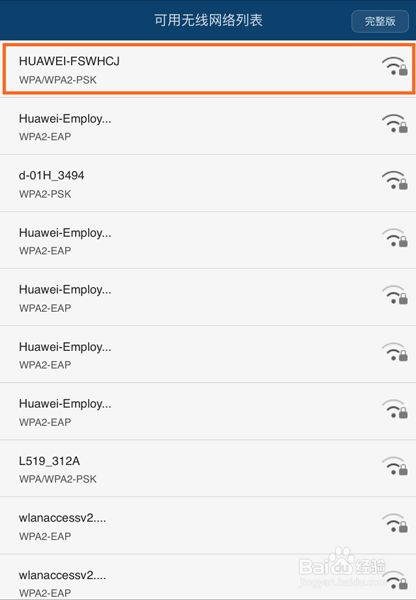
4输入老路由器的Wi-Fi密码,点击“下一步”。
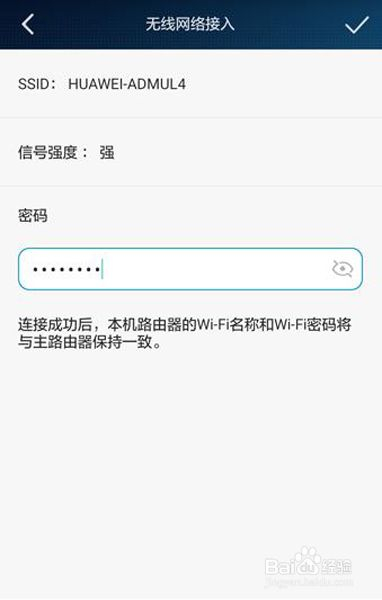
5设置路由器的登录密码,点击“完成”即可。

6中继连接成功后,荣耀路由Pro的Wi-Fi名称和密码将变为老路由器相同,家里只有一个Wi-Fi。
方式二:通过手机HiLink APP设置
1确保路由器的蓝色网口(WAN口)不插线。
连接路由器电源。
手机连接到路由器的Wi-Fi,打开手机中的HiLink APP,点击界面右上角设置图标。
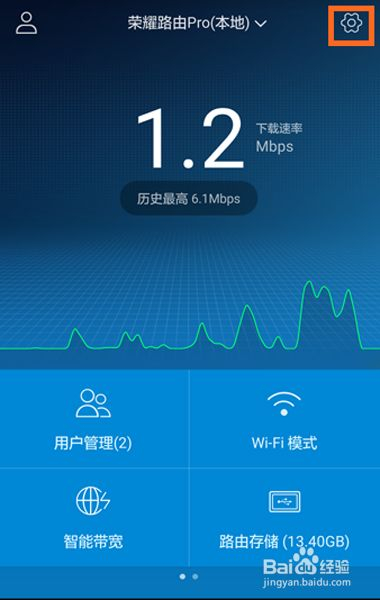
2点击“网络”。

3点击“Wi-Fi中继”。

4选择要中继的老路由器的Wi-Fi。
5选择要中继的老路由器的Wi-Fi。

6中继连接成功后,荣耀路由Pro的Wi-Fi名称和密码将变为老路由器相同,家里只有一个Wi-Fi。
方式三:通过电脑Web配置界面设置
确保路由器的蓝色网口(WAN口)不插线。
连接路由器电源。
将手机或电脑连接到路由器的Wi-Fi(或者电脑连接到路由器的灰色网口)。
打开手机或电脑浏览器,在浏览器地址栏中输入“192.168.3.1”访问路由器Web配置界面,单击“更多功能 > Wi-Fi设置 > Wi-Fi中继”,打开“Wi-Fi中继”开关,单击“下一步”。
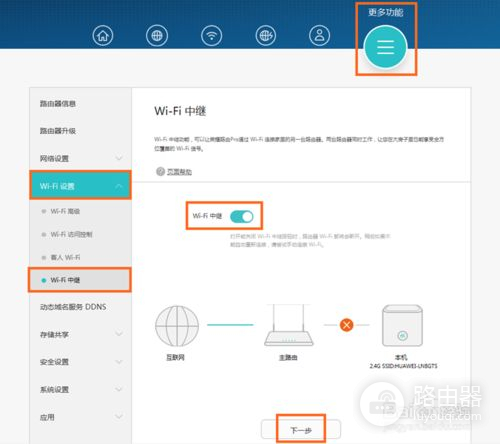
选择要中继的老路由器的Wi-Fi,并输入老路由器的Wi-Fi密码。
单击“连接”。

3中继连接成功后,荣耀路由Pro的Wi-Fi名称和密码将变为老路由器相同,家里只有一个Wi-Fi。
二、如何设置华为荣耀路由器Pro中继模式
华为荣耀路由器Pro中继模式:
1、根据说明书在你的手机浏览器中输入管理地址如192.168.3.1,打开华为荣耀路由器的设置界面,然后点击“马上体验”
2、点击“Wi-Fi中继”
3、在“可用无线网络列表”中,找到你原来路由器的无线网络,选择需要中继的无线信号
4、输入原路由器的无线网络密码——>点击“下一步”。
输入中继无线信号的密码
5、设置华为荣耀路由器的登录密码——>点击“完成